الإعلانات
 إخطار "فشل اختبار CAPTCHA" يكمن في الظل باستمرار. في بعض الأحيان ، يبدو الأمر كما لو أن بعض الكيانات المظلمة الملتوية تضحك منك. لقد أدخلت بكل عناية كل التفاصيل الغبية عن نفسك في نموذج تسجيل ، ومن ثم تضرب. العمل كالمعتاد ، أليس كذلك؟ تعض لعنة وتذهب بجد خلال المحنة بأكملها مرة أخرى.
إخطار "فشل اختبار CAPTCHA" يكمن في الظل باستمرار. في بعض الأحيان ، يبدو الأمر كما لو أن بعض الكيانات المظلمة الملتوية تضحك منك. لقد أدخلت بكل عناية كل التفاصيل الغبية عن نفسك في نموذج تسجيل ، ومن ثم تضرب. العمل كالمعتاد ، أليس كذلك؟ تعض لعنة وتذهب بجد خلال المحنة بأكملها مرة أخرى.
ولكن هناك مرة أخرى. لا يجب أن يكون الأمر كذلك حقًا. لقد كنت حذرًا هذه المرة ، وعلى قدر استطاعتك ، اثنان وثلاثة فعل أضف ما يصل إلى خمسة. حق؟ حق. مرحبًا بك في الكابوس الشخصي ، لقد وجدت اختبار CAPTCHA لا تريد حله.
هناك عدد من الأشياء التي يمكن أن تؤدي إلى التصرف بهذه الطريقة. أسوأ سيناريو ، لم يتم تنفيذ نظام captcha بشكل صحيح. إذا كنت محظوظًا ، فهذه إحدى إضافات متصفحك تعمل ، وتتداخل مع روتين captcha العادي ؛ يمكننا رعاية ذلك بأنفسنا.
كيف يمكن أن تتداخل ملحقات المستعرض مع Captcha
تستخدم الكثير من إضافات المتصفح أو الوظائف الإضافية ، مثل تلك التي تحل محل تثبيت Chrome أو Firefox ، جافا سكريبت لتغيير كل شيء ، أو بعض صفحات الويب المحددة بعد عرضه. بعض هذه الإضافات ، على وجه الخصوص ، تفضل العبث بالصور على الصفحة ولا تمتزج جيدًا مع كلمات التحقق.
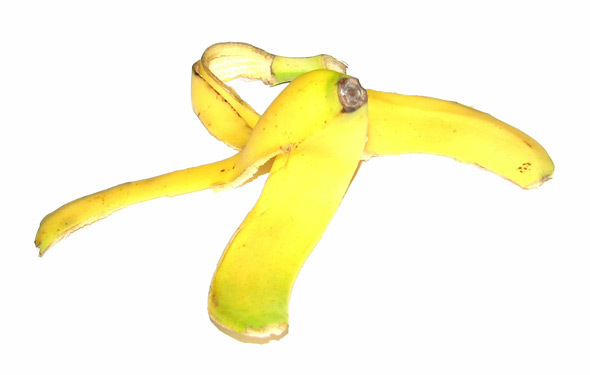
إليك إحدى الطرق الممكنة التي قد تؤدي إلى هذا الخطأ. يتم تحميل الصفحة في متصفحك ، جنبًا إلى جنب مع حقل الاستجابة ومرجع لصورة captcha الخاصة بك. الملحق الخاص بك يحصل على الصفحة ، ويسحب الصور ، ويعمل سحرها. ومع ذلك ، يتم إنشاء كلمة التحقق التي تتلقاها عند الاستعلام عن الخادم من جديد ، ولم تعد صورة ما بعد التمديد تتوافق مع حقل استجابة اختبار CAPTCHA. وجه الفتاة.
لحسن الحظ ، إنها ليست الطريقة الوحيدة التي يمكن أن تتحول بها هذه القصة. معظم ملحقات معالجة الصور لا تفسد نظام CAPTCHA ، والكثير من نظام CAPTCHA الأكثر تقدمًا محصنًا أيضًا من امتدادات خمر رديء. حتى عندما تضع التركيبة الصحيحة من الممثلين كلمة التحقق الخاصة بك على الأرض ، فهذه مشكلة يسهل تشخيصها وعلاجها.
هل هذا ما يحدث لك؟
أول شيء تفعله هو فتح الصفحة في متصفح آخر. قد يكون Internet Explorer شرًا ضروريًا هنا. إذا نجحت ، فقد نجحت في عزل المشكلة لمتصفحك الآخر.

بعد ذلك ، حاول فتح الصفحة في متصفحك العادي ، مع تعطيل الإضافات أو الوظائف الإضافية. إذا كنت تستخدم Google Chrome ، فافتح نافذة التصفح المتخفي عبر ملف -> نافذة جديدة للتصفح المتخفي. يجب على مستخدمي Firefox إلقاء نظرة على مقالة Saikat حول كيفية استخدام الوضع الآمن لفايرفوكس كيفية استخدام موزيلا فايرفوكس في الوضع الآمن قراءة المزيد . إذا اختفت المشكلة بالفعل ، فمن المحتمل أن يكون الخطأ مع أحد ملحقات المستعرض لديك.
القضاء على الارتباط الضعيف
لإصلاح هذه المشكلة مرة واحدة وإلى الأبد ، يجب أن نجد الرابط الضعيف ؛ الامتداد الذي يسبب لك كل هذه المشاكل. ألق نظرة على قائمة الإضافات التي قمت بتثبيتها. حاول تحديد أي من هذه المسرحيات بالصور (قد يكون لبعضها استخدام أوسع) ، وحاول الصفحة مرة أخرى مع تعطيل هذه. كرر الأمر على القائمة وقم بتضييق نطاقه حتى تجد الامتداد (الإضافات) الجاني.

ما تفعله بعد ذلك هو متروك لك. إذا كانت هذه مشكلة متفرقة ، فقد ترغب في الحفاظ على تمكين الإضافة أثناء الاستخدام المنتظم للإنترنت. بمجرد تثبيت مثيري الشغب ، من السهل تبديله وتشغيله كلما واجهت مشكلة. بدلاً من ذلك ، يمكنك البحث عن الإضافات الأخرى التي تقدم نفس التجربة. يتم تكرار الكثير من الإضافات الأبسط إلى ما لا نهاية على الويب ، مع تطبيقات مختلفة.
هل سبق لك أن واجهت مشكلات في الوظائف الإضافية أو الإضافات؟
أنا كاتب وطالب علوم كمبيوتر من بلجيكا. يمكنك دائمًا تقديم خدمة لي من خلال فكرة مقالة جيدة أو توصية كتاب أو فكرة وصفات.
